
手机侧边栏怎么设置了没用 如何隐藏手机侧边工具栏
发布时间:2023-10-13 15:33:06 来源:三公子游戏网
手机侧边栏怎么设置了没用,手机侧边栏是现代智能手机常见的功能之一,它可以让我们快速访问各种应用和工具,有时候我们可能会遇到这样的问题:我们已经设置了手机侧边栏,但却发现它并没有起到我们期望的作用,或者我们希望隐藏起来。如何设置手机侧边栏并使其发挥作用呢?本文将为大家介绍一些方法和技巧,帮助您更好地设置和隐藏手机侧边栏。
如何隐藏手机侧边工具栏
操作方法:
1.首先,在手机上找到设置项,点击打开。进入设置界面,把界面往上划动。
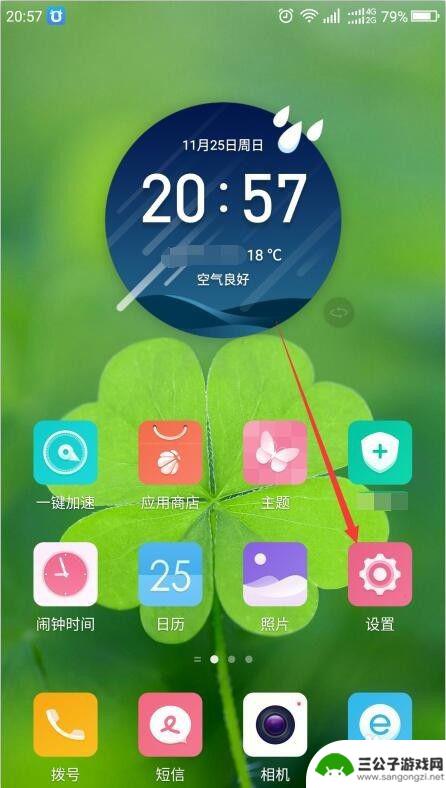
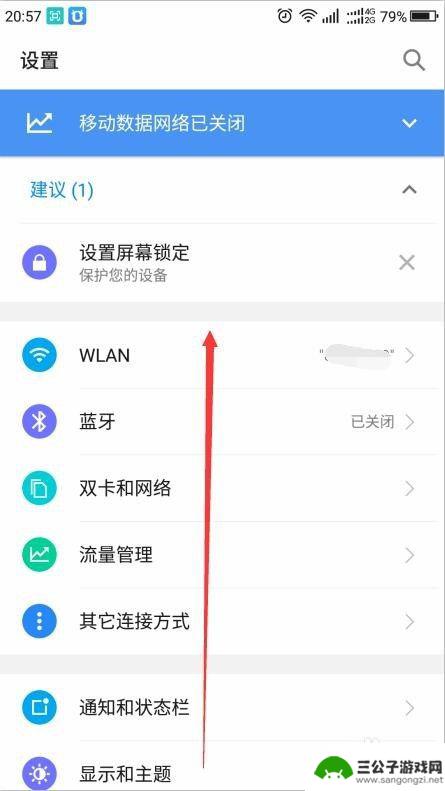
2.找到“智能辅助”项,点击进入。在智能辅助界面中,点击多任务侧控栏。
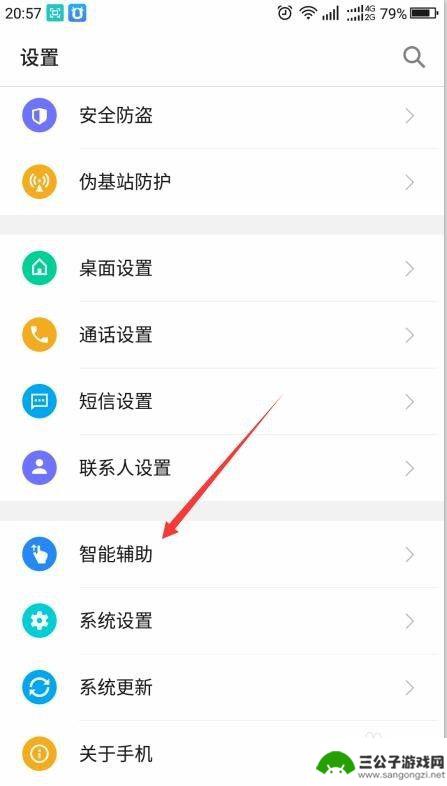
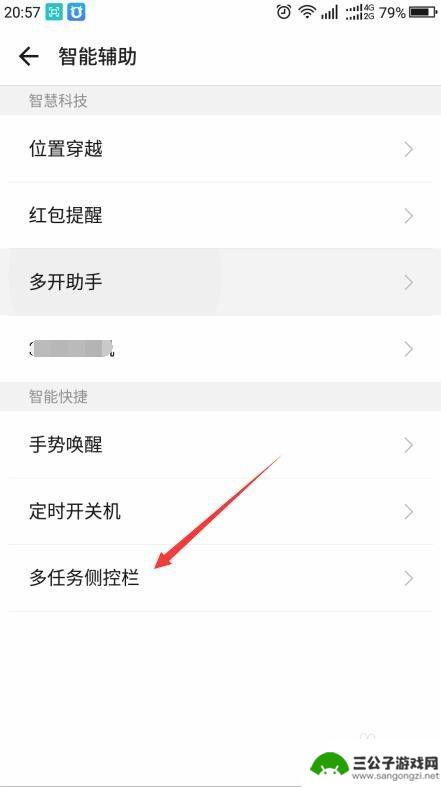
3.进入到“多任务侧控栏”界面,对着“侧控栏开关控制”右侧的滑块向右滑。
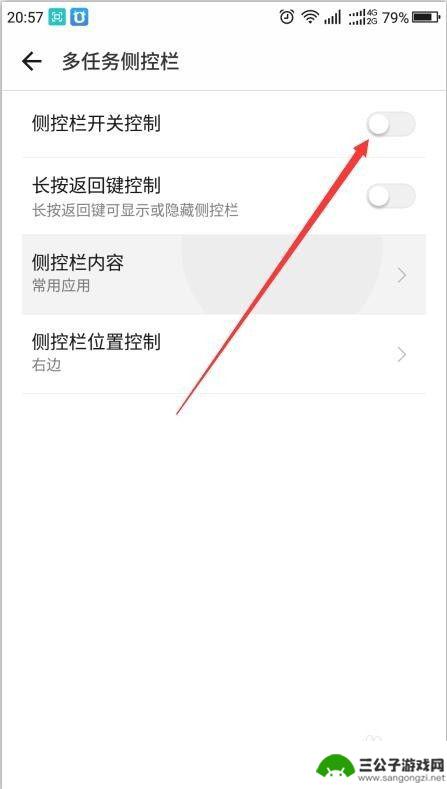
4.当滑块处变成蓝色时即可打开,手机右侧边缘就出现了一小块长条形。如图。

5.以后就可以在各个屏幕都有这个侧边工具栏了,对着它点击。

6.就会出现完全侧边栏,点击底部的+。在出现的应用上点击常用的应用就可可以添加到侧边工具栏上。
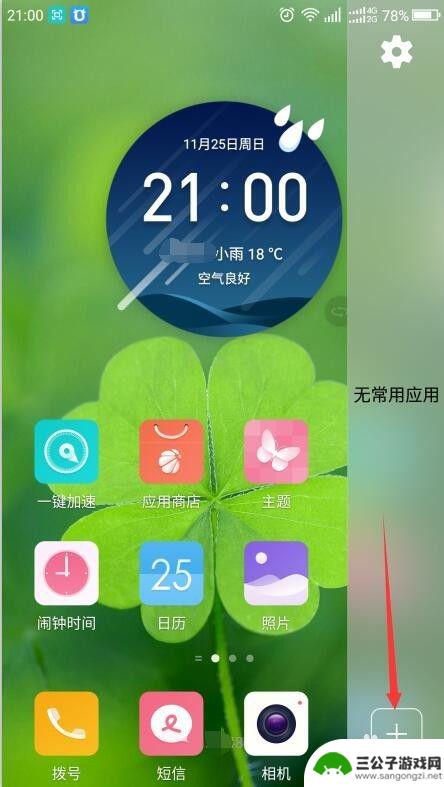
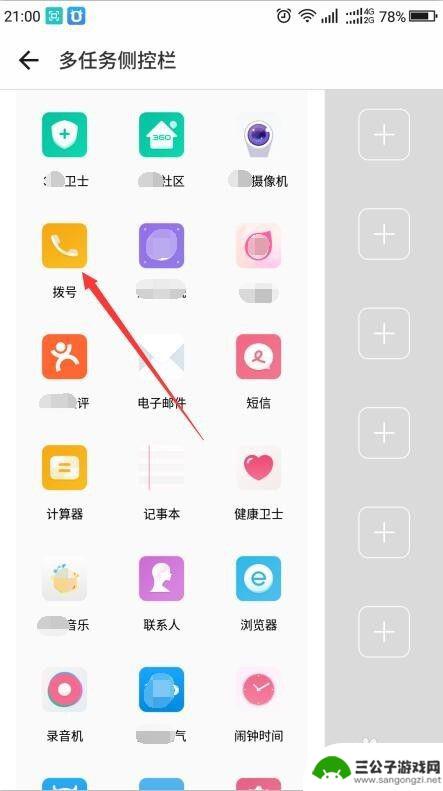
以上就是手机侧边栏设置的全部内容,如果你也遇到了同样的情况,可以参照我的方法进行处理,希望对大家有所帮助。
热门游戏
-
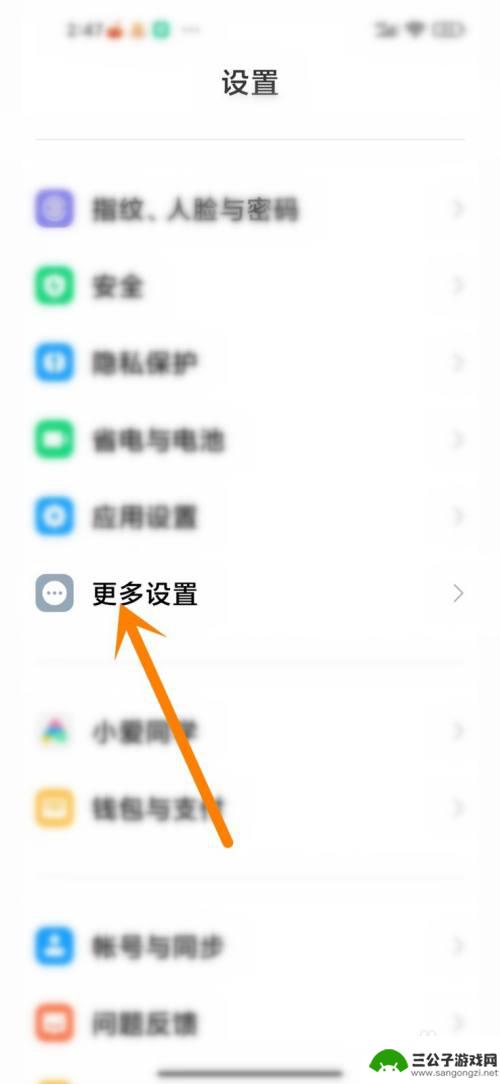
红米手机侧边栏怎么打开 MIUI14侧边栏功能怎么使用
红米手机是小米旗下的一款热销手机品牌,其搭载的MIUI系统一直备受用户喜爱,其中MIUI14版本新增了侧边栏功能,让用户可以更加方便地进行操作和快速切换。想要打开红米手机的侧边...
2024-03-01
-
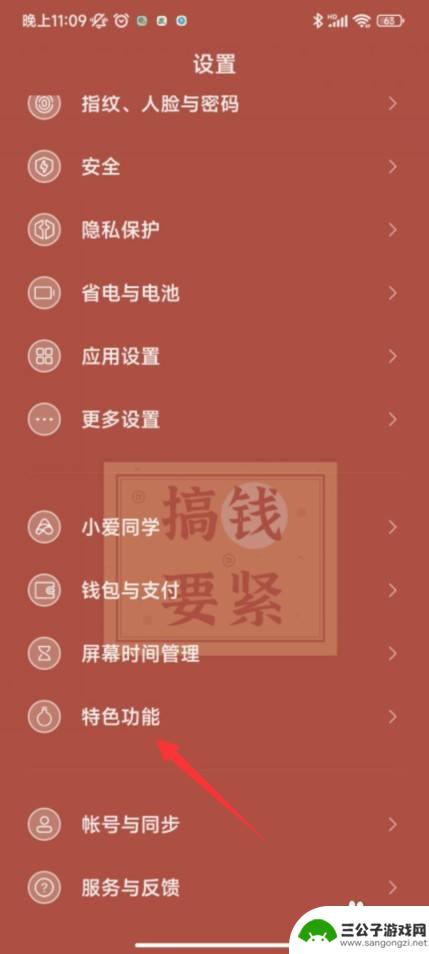
小米手机游戏侧边工具栏 小米手机全局侧边栏关闭方法
小米手机游戏侧边工具栏,随着智能手机的不断发展,手机游戏已经成为人们生活中不可或缺的一部分,在这个游戏潮流中,小米手机凭借其出色的性能和用户友好的界面成为了许多玩家的首选。为了...
2023-11-16
-
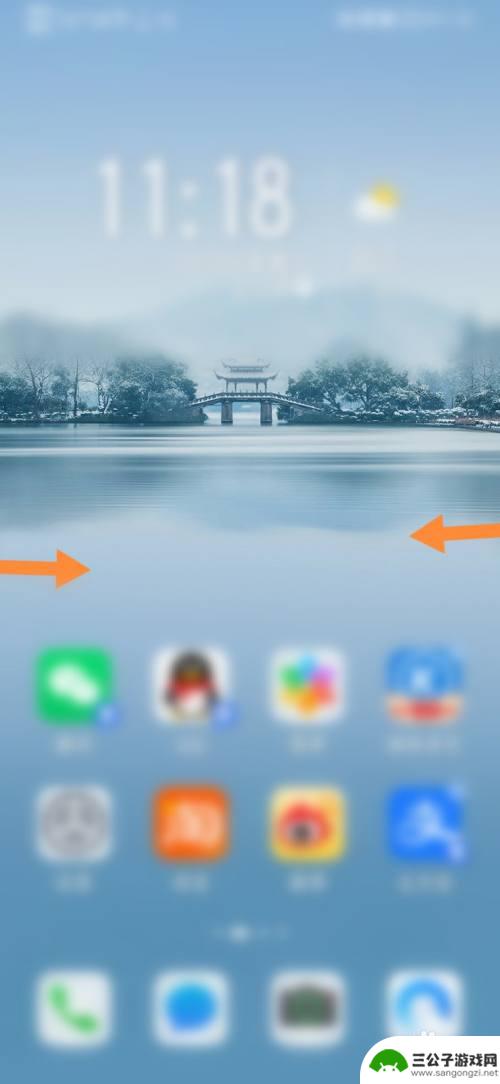
华为手机侧边栏怎么编辑应用 华为手机如何自定义侧边栏
华为手机的侧边栏功能为用户提供了便捷的操作体验,可以根据个人喜好自定义显示的应用,让用户更加高效地管理和使用手机上的功能,想要编辑侧边栏上的应用,只需要简单的几步操作就可以完成...
2024-05-08
-
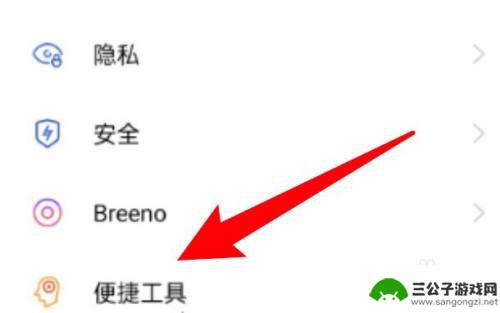
oppo智能侧边栏怎么添加应用 oppo手机智能侧边栏显示最近应用的步骤
oppo手机的智能侧边栏是一项非常实用的功能,可以方便用户快速访问最近使用的应用,要添加应用到智能侧边栏上也非常简单,只需要按照一定的步骤操作即可。通过这些简单的操作,用户可以...
2024-07-12
-
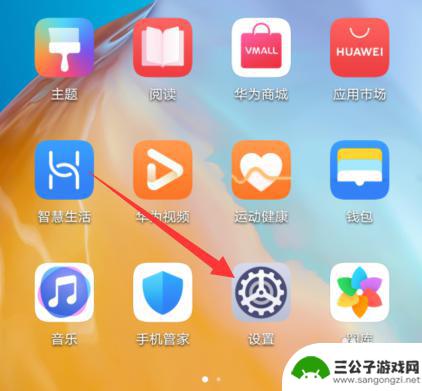
怎么关闭华为手机应用页 华为手机侧边应用栏关闭方法
在日常使用华为手机时,我们经常会遇到需要关闭应用页或侧边应用栏的情况,关闭应用页可以有效地释放手机的内存空间,提升手机的运行速度和性能。而关闭侧边应用栏则可以避免意外触碰造成不...
2024-01-23
-
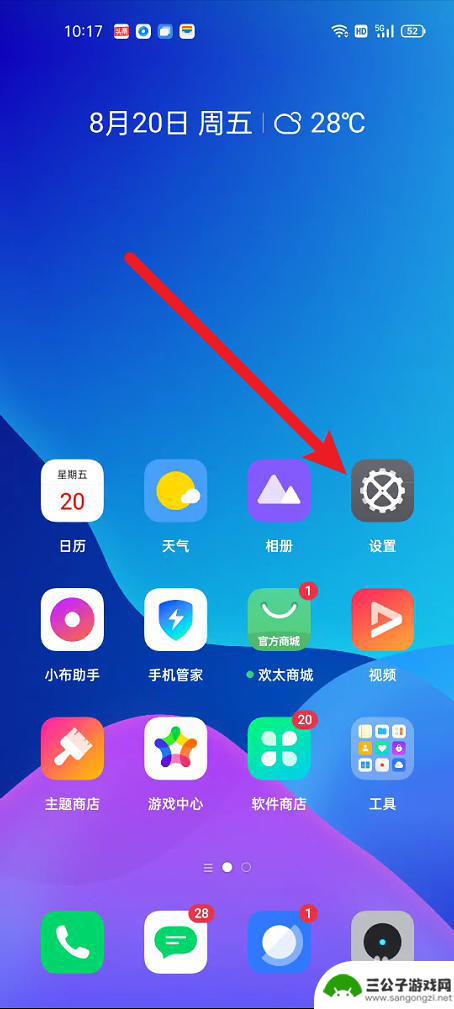
真我手机如何退出侧边 真我手机侧边栏功能关闭方法
真我手机如何退出侧边,现代手机已成为人们日常生活中不可或缺的一部分,而真我手机作为一款备受欢迎的智能手机品牌,其独特的侧边栏功能更是为用户提供了便捷的操作体验,有时候我们可能需...
2023-11-20
-

iphone无广告游戏 如何在苹果设备上去除游戏内广告
iPhone已经成为了人们生活中不可或缺的一部分,而游戏更是iPhone用户们的最爱,让人们感到困扰的是,在游戏中频繁出现的广告。这些广告不仅破坏了游戏的体验,还占用了用户宝贵...
2025-02-22
-

手机图片怎么整体缩小尺寸 如何在手机上整体缩小照片
如今手机拍照已经成为我们日常生活中不可或缺的一部分,但有时候我们拍摄的照片尺寸过大,导致占用过多存储空间,甚至传输和分享起来也不方便,那么如何在手机上整体缩小照片尺寸呢?通过简...
2025-02-22














